
Kodi es un Media Center maravilloso que permite disfrutar de todo tipo de contenido de forma gratuita y en buena calidad. Por ende, es muy fácil dejarse llevar instalando muchos addons para ver deportes, anime, canales de pago, series, películas, contenido para adultos y más. Si sientes que ya tienes demasiados complementos, aquí te enseñaremos cómo desinstalar addons en Kodi.
¿Cómo desinstalar addons de Kodi en PC?
Lastimosamente, Kodi no es el programa con la interfaz más amigable para sus usuarios. Toma algo de tiempo poder sacarle el máximo provecho debido a que no todo el mundo tiene la paciencia y el conocimiento para usarlo. Por eso estamos nosotros aquí, para ayudarte a dominar Kodi, en este caso, enseñándote cómo desinstalar addons de Kodi, que ya no te interesa usar.
Lo único que tienes que hacer para borrar esos complementos de Kodi que ya no quieres es seguir los pasos que te dejamos a continuación:
- Ingresa en Kodi y presiona el icono de Ajustes, es decir, la rueda dentada.
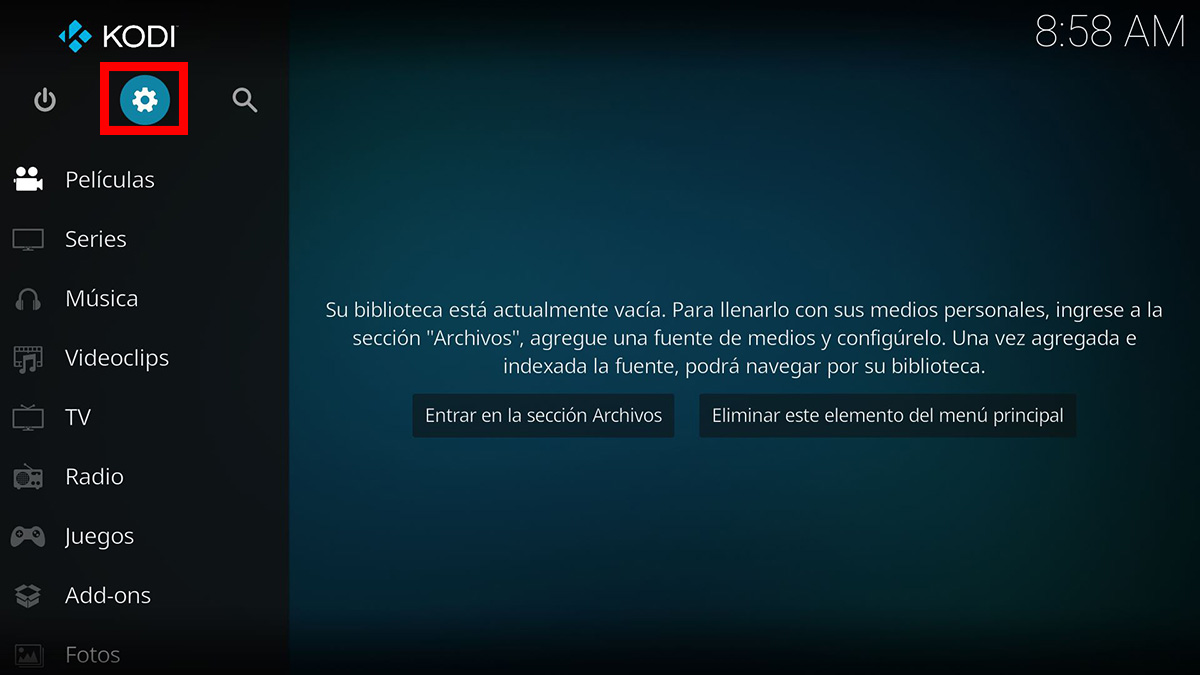
- Pulsa en la opción de Add-ons.
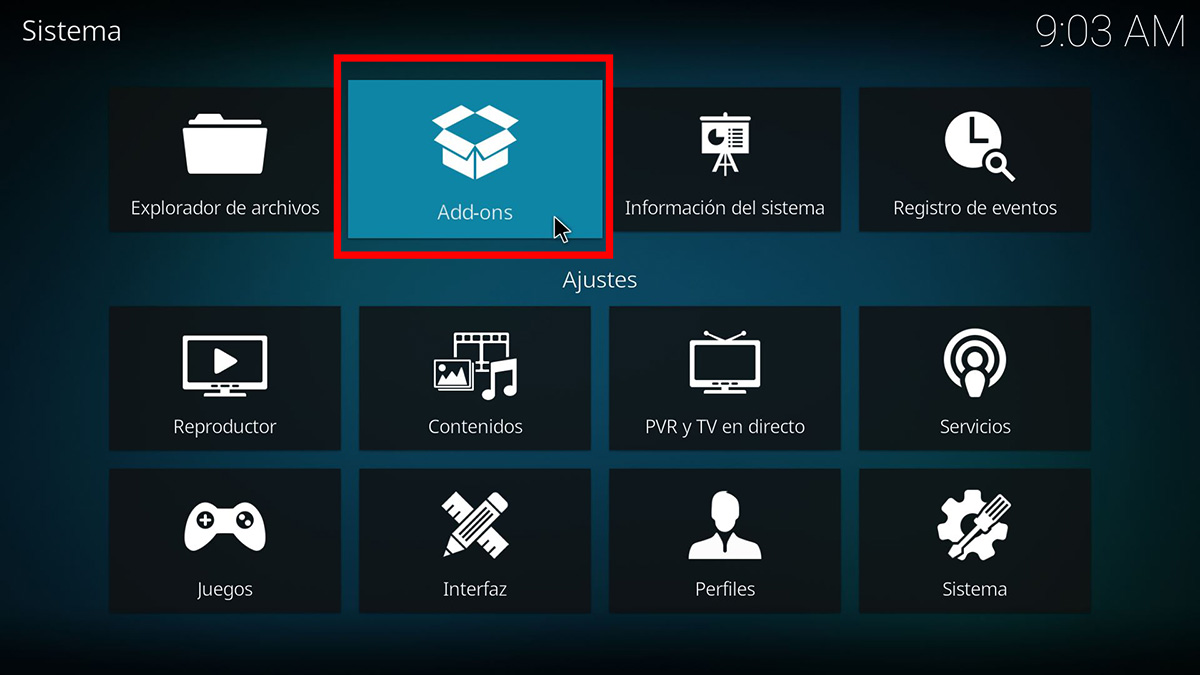
- Entra en la sección de Mis Add-ons.

- Busca donde esté el addon que quieras borrar, en nuestro caso el complemento a eliminar está en Add-ons de vídeo.

- Ubica el addon y haz clic sobre este para desinstalarlo. En nuestro caso, borraremos el addon de The Loop para darte un ejemplo.

- Ahora presiona en Desinstalar.

- Aparecerá una ventana emergente preguntándote si estás seguro de eliminar el complemento, presiona Sí. Luego te aparecerá otra ventana emergente preguntándote si quieres borrar toda la información del addon, presiona Sí, de nuevo.

- Para poder eliminar todo el rastro del addon en PC, será necesario cerrar Kodi y luego abrir la herramienta Ejecutar presionando la tecla Windows + R. Una vez abierta, escribe %APPDATA%\Kodi en la herramienta y presiona Aceptar.

- Ingresa en la carpeta userdata.

- Luego entra en la carpeta addon_data.

- Ubica y elimina la carpeta del complemento que querías eliminar, en nuestro caso The Loop. En muchas ocasiones, al haber seleccionado borrar toda la información del addon en Kodi, también borrarás la carpeta en esta ubicación, pero es bueno estar seguro.

- Por último, retrocede hasta la carpeta de Kodi en tus documentos, ingresa en la carpeta de add-ons.

- Luego presiona en la de packages.

- Borra el archivo ZIP del complemento que ya no necesitas y listo, ya no habrá rastro de este en tu PC.

Es un proceso largo, pero bastante efectivo para deshacerte de un addon de Kodi que ya no necesitas. Ahora, el proceso en el móvil es un poco diferente, así que permítenos explicarte el paso a paso.
¿Cómo desinstalar addons de Kodi en Android?
La ruta para acceder a los documentos residuales de los addons de Kodi en Android es un poco distinta, lo cual es lógico, ya que es un dispositivo diferente. Sin embargo, el proceso dentro de Kodi en Android es exactamente igual, encuentra el addon desde el menú de Ajustes, presiona Desinstalar y cierra Kodi.
Para eliminar completamente un addon de Kodi en Android, es importante que realices también estos pasos:

- Ingresa en el Administrador de archivos de tu móvil.
- Presiona en Android.
- Luego pulsa en data.
- Entra en org.xbmc.kodi.

- Selecciona la opción de Files.
- Ingresa en .kodi.
- Ahora entra en userdata.

- Luego presiona en addon_data.
- Ubica la carpeta del complemento y, si está allí, déjala pulsada y luego elimínala.

- Vuelve hasta la carpeta de .kodi e ingresa en addons.
- Ingresa en packages y borra el archivo ZIP del complemento.
Y listo, tu móvil estará completamente libre de cualquier rastro de ese complemento que ya no necesitas. Como puedes ver es algo un poco largo, pero vale la pena a la hora liberar el tan preciado espacio de almacenamiento de tus dispositivos.
Eso ha sido todo por ahora con nuestro artículo sobre cómo desinstalar un addon de Kodi, esperamos que te haya sido útil. Si te ha quedado alguna pregunta sobre el tema que te acabamos de explicar, déjanoslo saber en la sección de comentarios.
















